Le Kill Switch de NordVPN ne fonctionne pas ? – Essayez ces 5 solutions !
- Marie Fournier
- 1 mars 2022
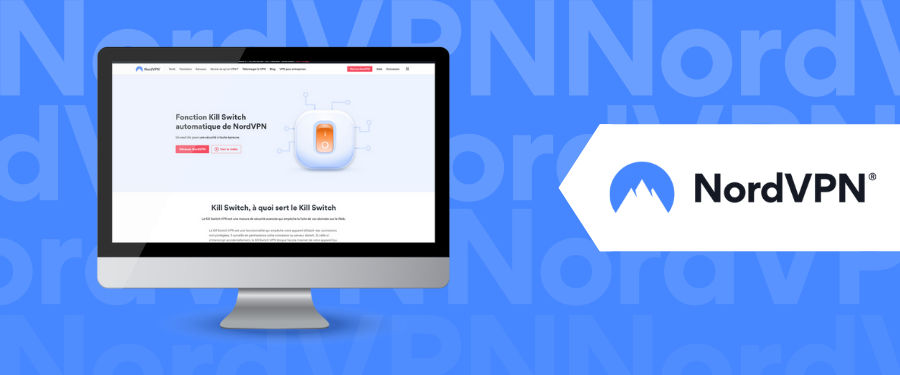
Dans notre test complet de NordVPN, vous pouvez voir que nous avons mis leur fonction de commutateur d’arrêt en évidence. C’est parce que le kill switch de ce VPN est vraiment bien conçu et puissant, il est par ailleurs disponible sous plusieurs formes différentes sur différents systèmes d’exploitation.
Cependant, comme tout autre élément de la technologie VPN, les choses peuvent parfois mal tourner. Donc, si vous avez tapé dans Google « mon commutateur d’arrêt NordVPN ne fonctionne », sachez que vous êtes au bon endroit.
Voici les 5 façons les plus efficaces de résoudre les problèmes lorsque le kill switch de NordVPN ne fonctionne pas correctement.
1. Comprendre comment le Kill Switch de NordVPN fonctionne (et où il est disponible)
Avant d’aller plus loin, il est crucial de comprendre comment le kill switch de NordVPN fonctionne, ce qui devrait vous aider à réaliser ce que vous pouvez attendre de votre installation NordVPN locale. Cela dit, NordVPN offre plusieurs types de mécanismes de kill switch, comme décrit ci-dessous :
- Windows : La version Windows de NordVPN offre deux types de kill switch. Il y a le ‘Internet Kill Switch’, qui coupe l’accès Internet à l’échelle du système, protégeant ainsi toutes vos applications installées. Et puis, il y a le Kill Switch de l’application, qui vous permet de créer une liste d’applications qui se fermeront si votre connexion VPN tombe inopinément.
- macOS : NordVPN propose deux applications différentes pour macOS. Si vous téléchargez NordVPN depuis le Mac App Store, vous utiliserez le protocole IKEv2. Ce protocole est livré avec son propre kill switch, qui est activé par défaut (il n’y a aucun moyen de le désactiver). Et si vous téléchargez NordVPN depuis son site Web, vous obtiendrez la version OpenVPN. Cette version vous permet de créer une liste d’apps qui s’éteindront si nécessaire.
- iOS : Le kill switch de NordVPN sur les iPhones et iPads est automatisé. Comme cette version de NordVPN fonctionne sur IKEv2, vous ne verrez pas le kill switch dans les paramètres des applications. Cependant, sachez que vous êtes protégé en arrière-plan (et que vous ne pouvez pas le désactiver).
- Android : Lorsqu’il s’agit du système d’exploitation de Google, le kill switch de NordVPN s’applique à l’ensemble du système, bloquant l’accès à Internet lorsqu’il n’y a pas de connexion VPN. Les versions plus récentes d’Android ont la fonction ‘Always On VPN’ (accessible via Paramètres > Connexions > Plus de paramètres de connexion > VPN), qui active le kill switch à l’échelle du système.
- Linux : Enfin, nous avons Linux, où NordVPN offre un kill switch à l’échelle du système qui agit une fois que votre connexion VPN tombe. L’activation de cette fonctionnalité se fait en utilisant la commande ‘nordvpn set killswitch on’.
Comme vous pouvez le voir ci-dessus, toutes les versions de NordVPN ne disposent pas d’un kill switch dont vous pouvez accéder aux paramètres. Par exemple, les versions macOS et iOS de NordVPN sont dotées de cette fonctionnalité intégrée. Donc, si le kill switch du VPN ne fonctionne pas, une solution simple serait d’essayer un autre serveur.
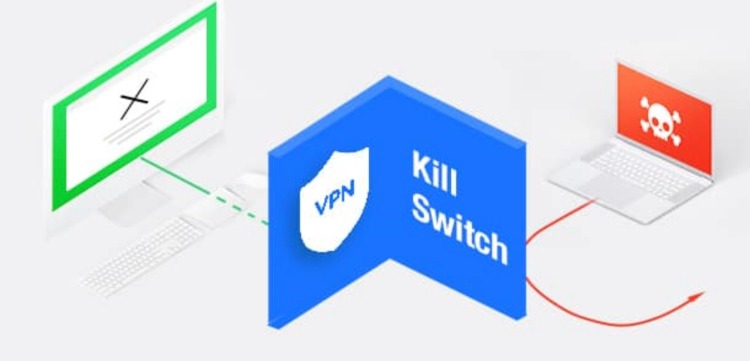
2. Passez à un autre protocole VPN
Chaque protocole VPN traite vos données Web différemment. Par conséquent, lorsque vous passez à un nouveau protocole, cela modifie votre cryptage et le fonctionnement du kill switch de votre VPN. Cela fait du passage à un nouveau protocole une bonne solution si le kill switch de NordVPN ne fonctionne pas. Donc, procédez ici comme ceci :
- Lancez NordVPN sur votre appareil.
- Accédez aux paramètres de l’application.
- Assurez-vous que vous êtes sur l’onglet » Général « .
- Recherchez « Protocole VPN ». Ensuite, passez à un nouveau protocole.
- Revenez à l’écran d’accueil de NordVPN et essayez de vous reconnecter.
Gardez à l’esprit que toutes les versions de NordVPN ne vous permettent pas de changer de protocole. Par exemple, si vous avez installé NordVPN depuis l’App Store iOS/Mac d’Apple, vous ne pouvez utiliser que IKEv2 (à moins que vous ne téléchargiez l’application VPN depuis son site Web, ce qui vous donne accès à deux variantes d’OpenVPN).
3. Essayez un autre mode Kill Switch (Windows)
Comme indiqué ci-dessus, NordVPN offre un couple de mécanismes kill switch différents sur des plateformes spécifiques, telles que Windows. Cela dit, si le kill switch de NordVPN ne fonctionne pas, vous pouvez essayer un autre kill switch de la manière suivante :
- Lancez NordVPN sur votre PC Windows.
- Allez dans les paramètres de l’application.
- Assurez-vous de choisir ‘Kill Switch’ sur la gauche.
- Maintenant, activez le type de kill switch que vous voulez utiliser.
- Activez le commutateur à côté de ‘Internet Kill Switch’ ou ‘App Kill Switch’.
- Revenez à l’écran d’accueil de NordVPN et essayez de vous reconnecter.
4. Installer et exécuter NordVPN en tant qu'administrateur (Windows)
Comme mentionné précédemment, NordVPN nécessite des privilèges plus élevés pour fonctionner sur les machines Windows. Cela s’applique à l’installation du logiciel et à son fonctionnement régulier. Donc, vous pourriez vouloir installer et exécuter NordVPN en tant qu' »Administrateur ». Voici comment procéder.
- Tout d’abord, assurez-vous de désinstaller NordVPN de votre PC Windows.
- Maintenant, allez sur NordAccount.com et connectez-vous à votre compte.
- Sélectionnez » Téléchargements » sur la gauche. Ensuite, téléchargez NordVPN pour PC.
- Faites un clic droit sur le programme d’installation et choisissez » Exécuter en tant qu’administrateur « .
- Confirmez votre choix en cliquant sur » Oui « .
- Terminez l’installation de NordVPN sur votre PC Windows.
- Une fois fait, assurez-vous que NordVPN ne s’exécute pas.
- Trouvez l’exécutable de NordVPN (dans le dossier ‘Program Files’).
- Faites un clic droit sur l’exécutable et choisissez ‘Propriétés’.
- Choisissez l’onglet ‘Compatibilité’ et activez l’option ‘Exécuter ce programme en tant qu’administrateur’.
Voilà, c’est fait ! Maintenant, n’hésitez pas à lancer NordVPN, et il obtiendra automatiquement les privilèges les plus élevés possibles pour fonctionner sur votre PC Windows. Connectez-vous à votre compte, connectez-vous à n’importe quel serveur, et vérifiez si le kill switch de NordVPN fonctionne comme il le devrait.
5. Redémarrer le service NordVPN (Windows)
Le kill switch de NordVPN ne fonctionne toujours pas ? Ne vous inquiétez pas, car nous avons encore une autre option à essayer pour vous. Dans cette étape, nous allons vous montrer comment redémarrer le service de NordVPN sur Windows, forçant l’application à se recharger lors de son prochain lancement.
- Assurez-vous de vous déconnecter du serveur NordVPN.
- Ensuite, fermez également l’application VPN.
- Accédez au menu Démarrer et tapez « Services ».
- Localisez l’application ‘Services’ et lancez-la en sélectionnant son icône.
- Localisez ‘nordvpn-service’ dans la section droite de la fenêtre.
- Cliquez avec le bouton droit de la souris sur ce service et choisissez « Propriétés ».
- Le paramètre » Startup Type » doit être défini sur » Automatic « .
- Fermez la fenêtre « Propriétés ». Assurez-vous que « nordvpn-service » est toujours sélectionné.
- Cliquez sur le lien hypertexte ‘Restart the Service’ sur le côté gauche.
- Lancez NordVPN, connectez-vous à un serveur et testez son kill switch.
C’est ici que nous terminons notre liste des étapes permettant de régler les problème de kill switch NordVPN en cas de bug. Néanmoins, si vos problèmes avec le kill switch de ce VPN persistent, nous vous recommandons de vous tourner vers l’équipe de support de NordVPN (ils proposent une fonctionnalité de chat en direct via leur site web).
Plus de guides sur NordVPN

Code promo NordVPN – Comment en profiter ?

Comment utiliser NordVPN avec Roku

Tout savoir sur l’extension navigateur NordVPN pour Google Chrome
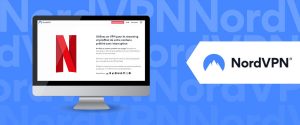
Est-ce que NordVPN fonctionne avec Netflix ?







